iOS快捷指令:图片模糊处理
通过图片模糊处理快捷指令,用户可以快速对照片进行模糊处理,保护隐私或创造艺术效果。
直达下载
回到上一页 介绍
在分享照片时,我们常常需要对某些敏感或个人信息进行模糊处理,以保护隐私。iOS快捷指令中就包含了一种简便的方法来实现图片的模糊处理。这篇文章将指导你如何使用这一功能。
图片模糊处理快捷指令允许你快速对选定的图片部分进行模糊处理。这不仅适用于隐私保护,也可以用于创造艺术效果。
下载
1、下载快捷指令应用(可跳过):首先,你需要在App Store搜索并下载「快捷指令」应用。
2、添加图片模糊处理指令:点击页面最上方的直达下载按钮,即可查看下载链接。
×
直达下载
如何使用
在快捷指令中进行操作:
**找到快捷指令:**打开快捷指令,找到图片模糊处理快捷指令并点击运行。
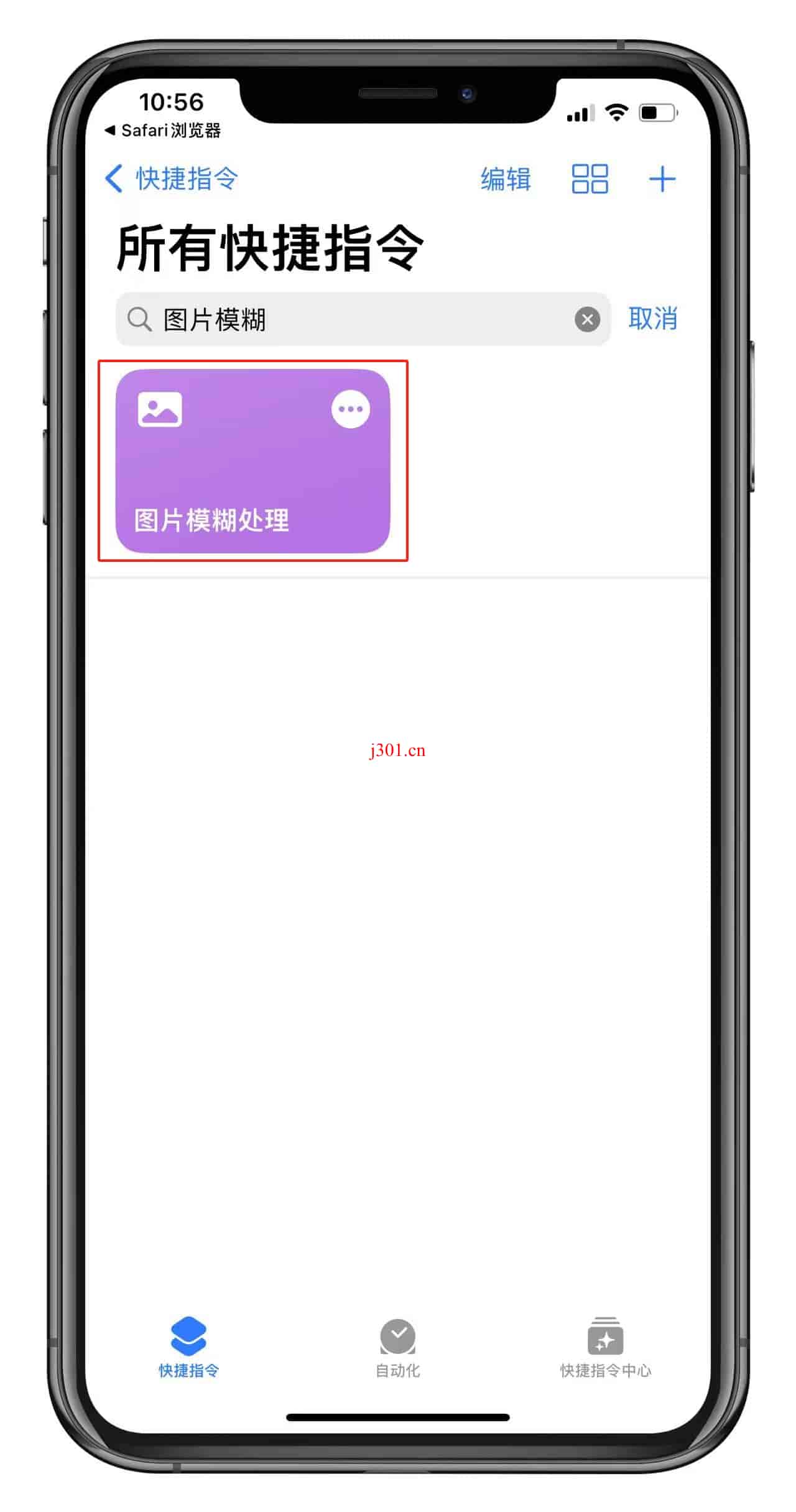
**选择图片:**在弹出来的照片选择框中选择你需要图片模糊处理的图片,然后点击添加。
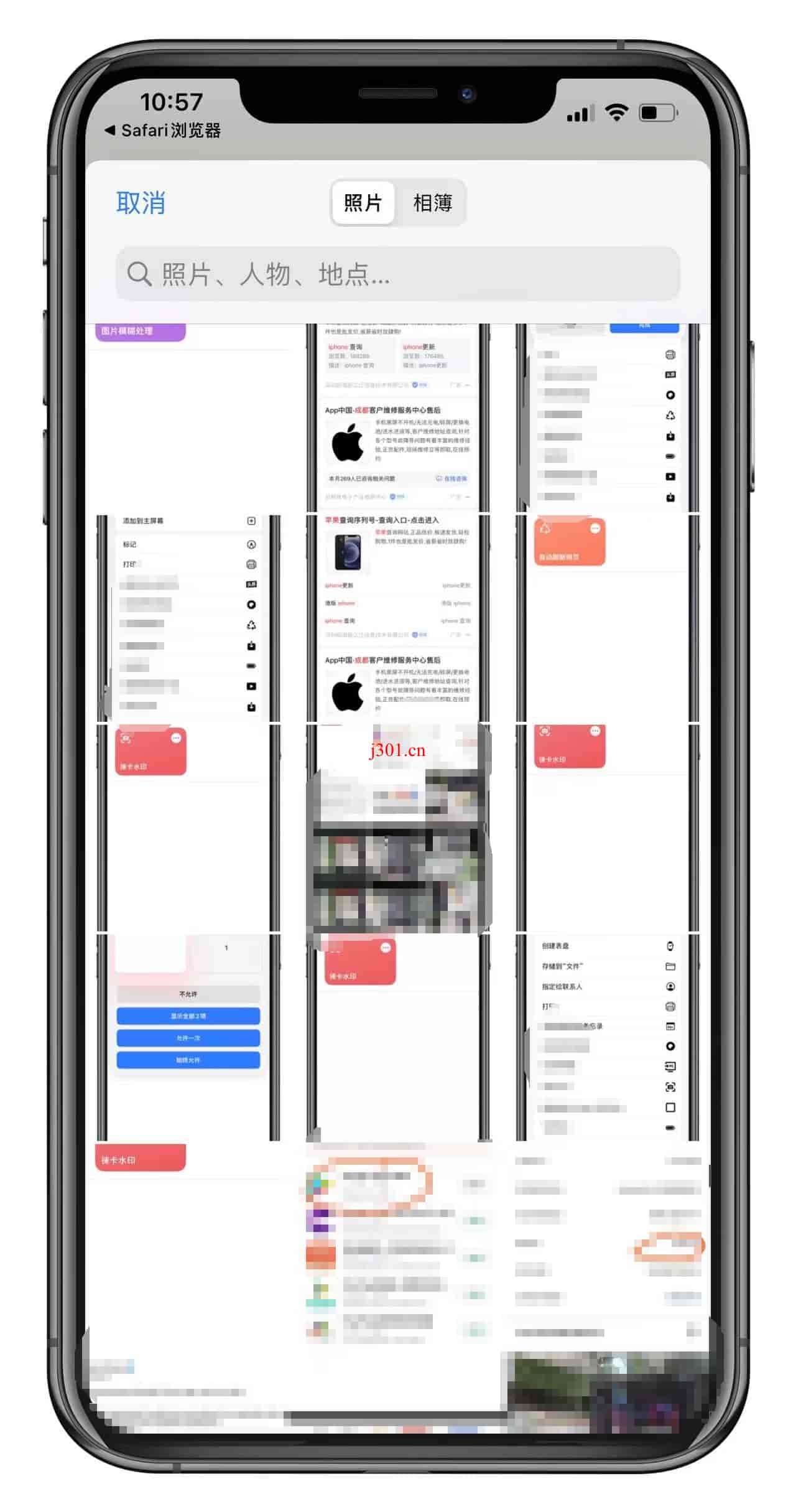
在照片中进行操作:
**选择图片:**打开图库,找到需要图片模糊处理的图片,点击左下角的分享。
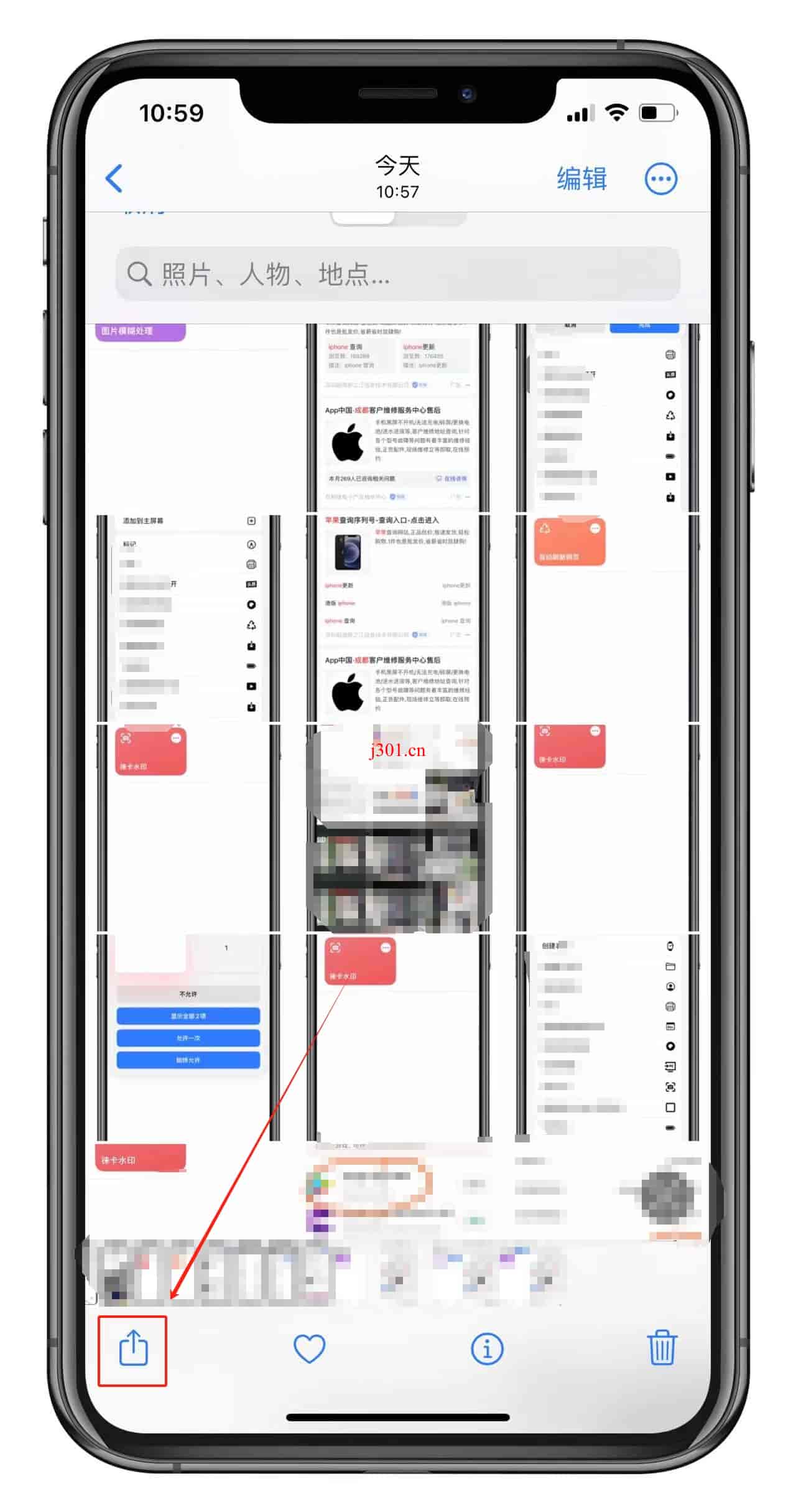
**图片模糊处理:**在菜单中找到图片模糊处理的快捷指令选项,点击选择。
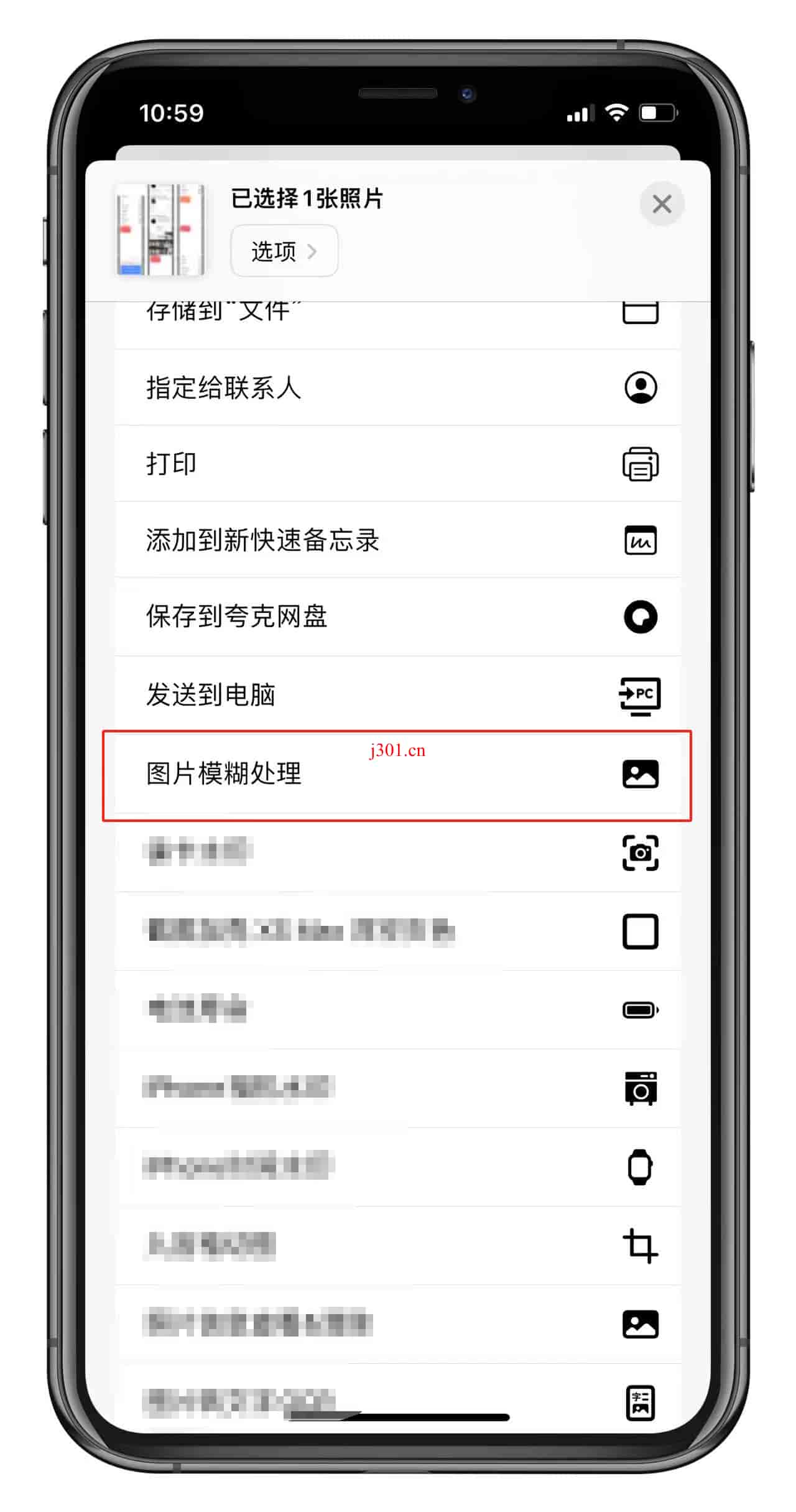
输入模糊强度:默认为8,数字越大越模糊,同时白边也会越大。
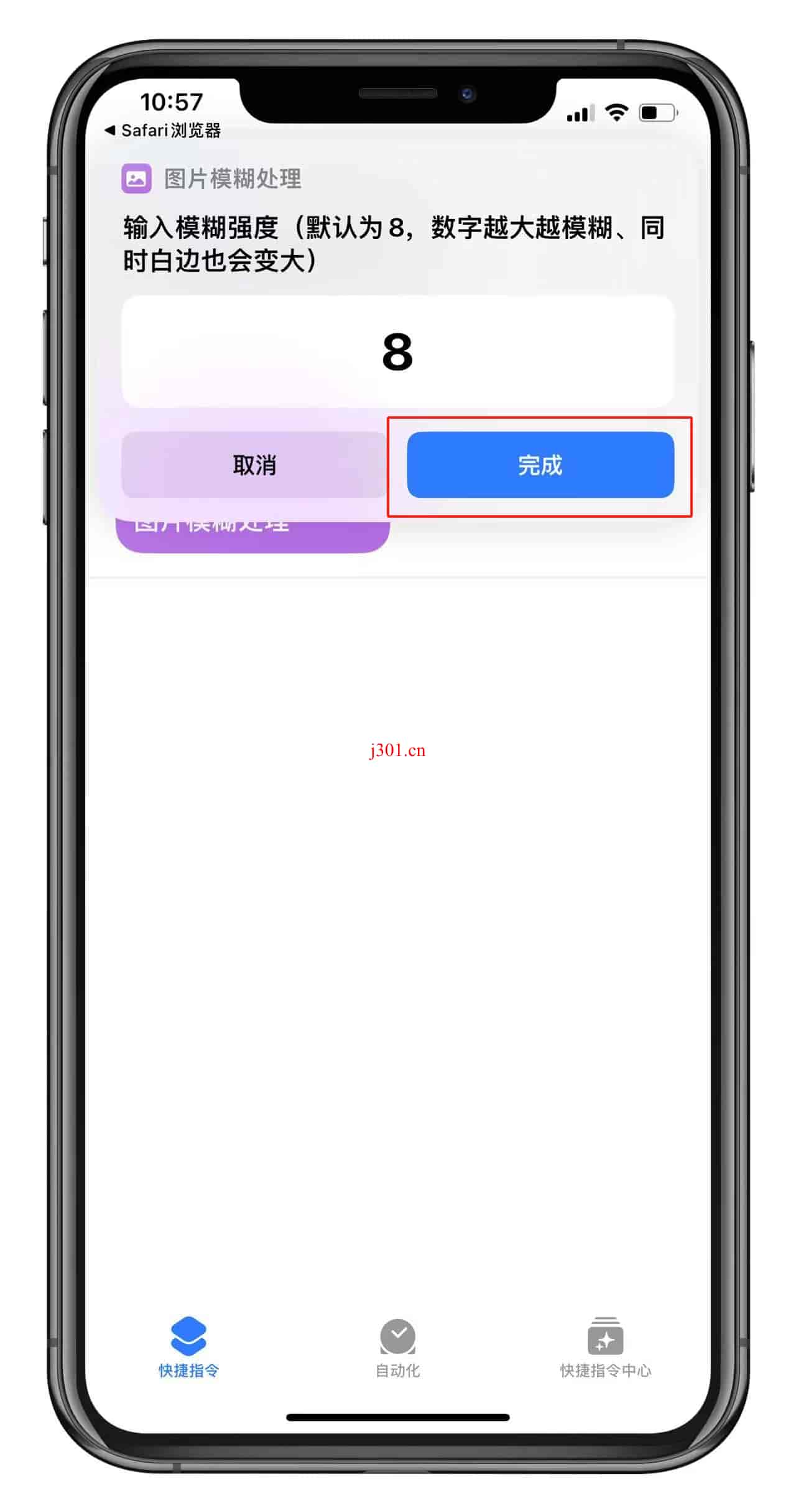
**通过权限:**然后在下面的权限请求框中点击允许。
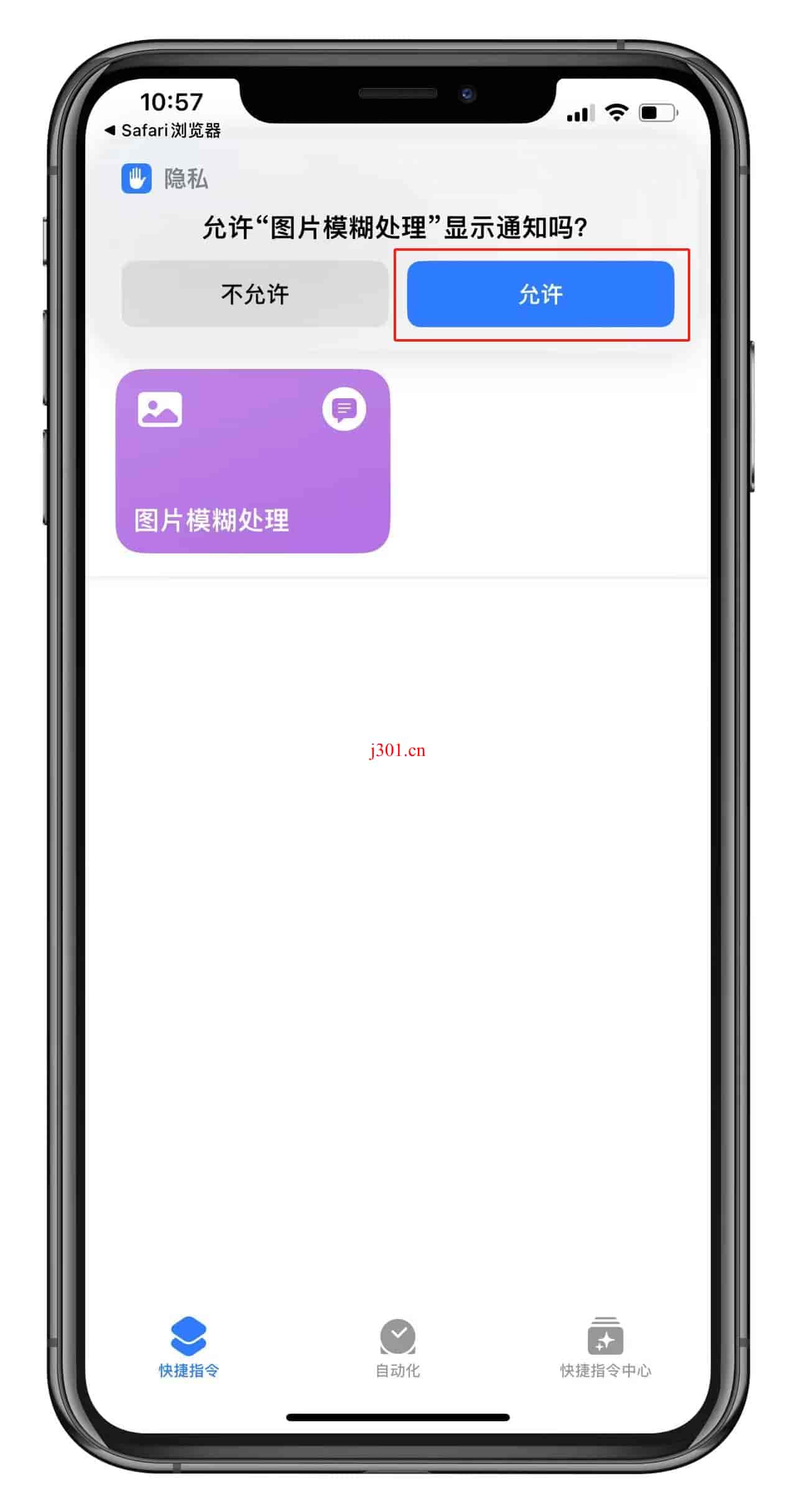
**效果展示:**可以看到下面的照片已经被模糊处理了。
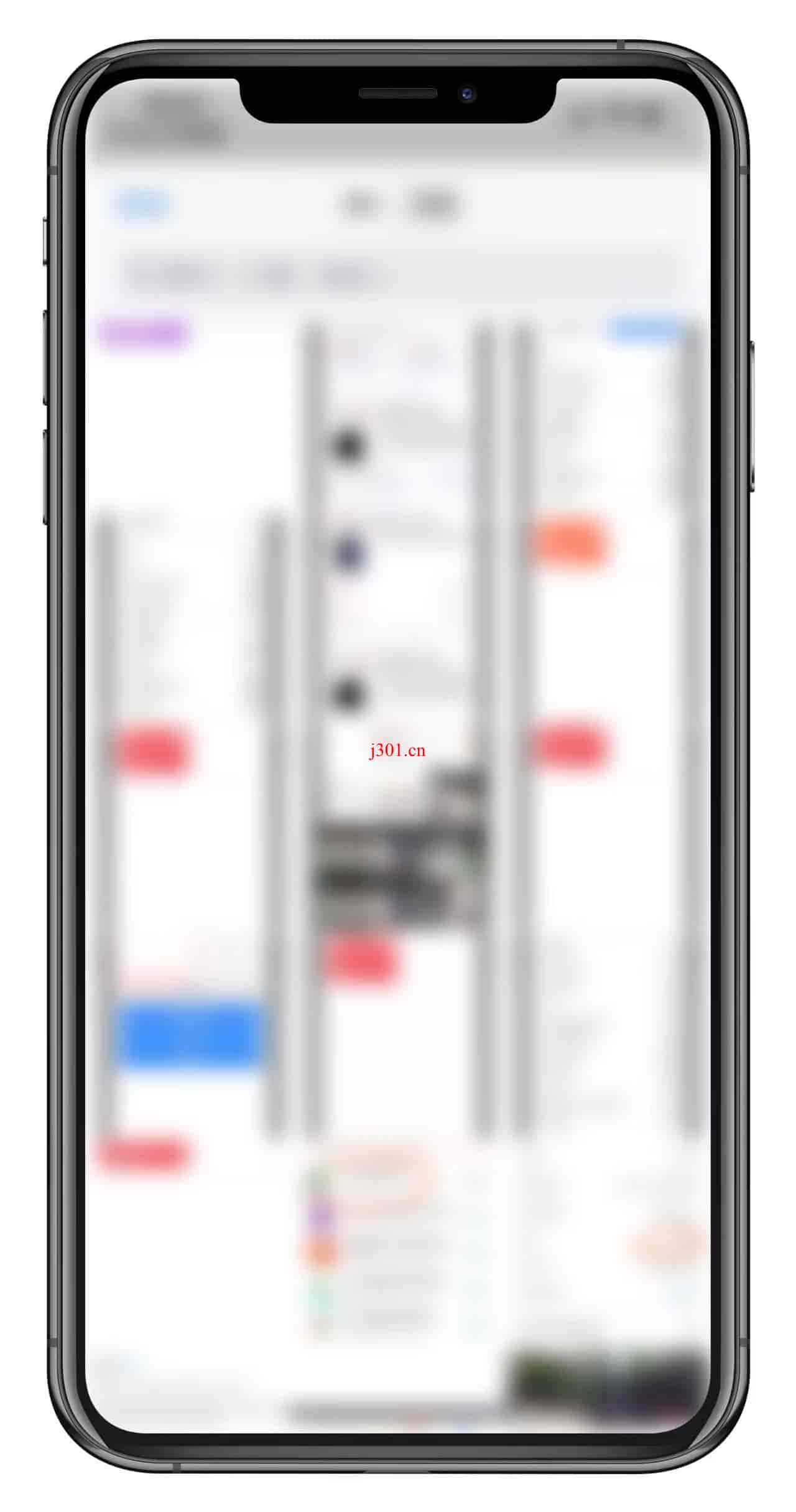
使用场景
- 保护隐私:在分享截图或照片时,对包含个人信息的部分进行模糊处理。
- 艺术创作:为照片增加模糊效果,创造独特的视觉风格。
- 社交媒体:在上传图片到社交媒体前,对背景中的不相关或敏感内容进行模糊处理。
注意事项
- 备份原图:在进行模糊处理前,确保你已经备份了原始图片。
- 模糊强度:合理选择模糊强度,过度模糊可能会影响图片的整体观感。
- 隐私保护:即使进行了模糊处理,也要注意不要分享过多个人信息。
最后
图片模糊处理快捷指令是一种快速有效的隐私保护工具。无论是为了保护个人隐私,还是为了艺术创作,它都是一个非常有用的工具。通过简单几步,你就可以在分享照片前进行必要的编辑,保护你的信息安全,同时也为你的照片增添艺术感。





